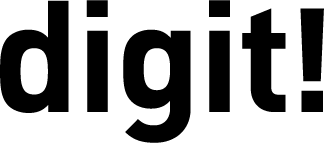Profi-Fotobuch mit Layout-Turbo
Wer professionell gestaltete Fotobücher erstellen möchte, gerät bei der Gestaltungs-Software der typischen Hersteller sehr schnell an die Grenzen. Fotobuch-Fachautorin Petra Vogt zeigt, wie es besser und bequemer mit speziellen Layout-Programmen geht.

Fotobücher sind eine gute Abrundung des fotografischen Produkt-Portfolios und können eine attraktive zusätzliche Einnahmequelle sein – gerade in diesen Zeiten, wo in Ermangelung von physischen Treffen fotografische Erinnerungen immer wertvoller werden. Allerdings muss man aufpassen, dass die Erstellung nicht mehr Zeit und Nerven verschlingt, als das Produkt Geld einbringt. Der wesentliche Schlüssel liegt im effizienten Arbeitsablauf und in den richtigen Werkzeugen.
Dabei will zunächst wohlüberlegt investiert sein. Die frei herunterladbaren Programme zur Buchgestaltung der großen Fotobuch-Produzenten sind zwar kostenlos, bieten aber meist keine professionellen Features für zeitsparendes Gestalten. Ähnliches gilt auch für die Nutzung von Photoshop fürs Layout. So gut das Programm für die Bildbearbeitung geeignet ist, so umständlich und zeitaufwändig verhält es sich bei professionellen Layouts. Vor allem Anpassungen übers ganze Dokument hinweg sind kaum zu realisieren.
Wer schnell und effizient sein möchte, nutzt eine spezialisierte Layout-Software, auch Desktop-Publishing-Programm (DTP) genannt. Die bekanntesten Vertreter sind Adobe Indesign und QuarkXPress. Seit rund zwei Jahren mischt Serif mit seinem Affinity Publisher ebenfalls erfolgreich (wieder) in diesem Bereich mit. Dabei ist der britische Hersteller nur scheinbar ein Newcomer: Bereits seit 1990 bietet die Software-Schmiede aus Nottingham DTP-Programme an. Der Vollständigkeit halber sei im Reigen der Programme auch das Open-Source-Tool Scribus erwähnt, das jedoch von der Benutzeroberfläche her verglichen mit den zuvor genannten eher spartanisch daherkommt.
Sehr unterschiedliche Preispolitik
Im Vergleich der verschiedenen Anbieter fallen dem kostenbewussten Fotografen vor allem die deutlich unterschiedlichen Strategien in der Preispolitik auf: Quark hat sich mittlerweile mit rund 400 Euro Einmalzahlung im mittleren Preissegment angesiedelt. Adobe setzt bei Indesign – wie bei Photoshop – aufs Abo-Modell. Wer bereits die Vollversion der Creative Cloud abonniert hat, kann das DTP-Programm ohne Mehrkosten nutzen und profitiert von der guten Integration der verschiedenen Programme. Wer nur das Foto-Abo mit Photoshop und Lightroom nutzt, muss Indesign für zwischen 23 Euro/Monat (beim Jahresabo) und gut 34 Euro (beim Monatsabo) dazu buchen. Wer nur für wenige Aufträge oder nur in bestimmten Saisons (z. B. Hochzeiten) Bücher erstellt, kann das Monatsabo auch selektiv für bestimmte Zeiten ordern.
Anders als die Platzhirsche setzt Serif beim Affinity Publisher auf eine sehr moderate Einmalzahlung von nur knapp 55 Euro. Es bietet sich daher besonders für alle an, die auf die Kosten schauen, ein Abo scheuen oder sowieso schon Affinity Photo oder Designer verwenden. Ähnlich wie bei der Creative Cloud sind die Programme nämlich auf das interne Zusammenspiel optimiert. Ein weiterer Bonus ist, dass man ein europäisches Unternehmen fördert. Wir haben uns die Fotobuch-Erstellung mit Affinity Publisher daher genauer angeschaut; die folgenden Abläufe lassen sich aber auch leicht auf die anderen DTP-Programme übertragen.
Fotobuch-Start: Bildauswahl und Aufbereitung
Am Beginn eines jeden Fotobuch-Projektes sollte die sorgfältige Bildauswahl stehen. Hier kann durch eine effiziente Tool-Nutzung schon Zeit gut gemacht werden: Wer in einem Bildverwaltungs-Programm wie Lightroom seine Aufnahmen regelmäßig importiert und dabei verschlagwortet (oder auf Plug-ins wie Excire zur Unterstützung setzt), dem geht die Bildauswahl fürs Buch deutlich schneller von der Hand, als wenn durch Bestände auf der Festplatte manuell gescrollt werden muss. Zur Auswahl von Aufnahme-Kandidaten fürs Fotobuch bietet sich die Markierung per Tastaturkommando (in Lighroom z. B. mit der Taste P) an oder wahlweise die per Farbmarkierung (in Lightroom die Zahlen zwischen 6 und 9). Ein Export aller Fotos fürs Buch in druckfähiger Auflösung (siehe Abbildung für Tipps zu den Einstellungen) schließt die Bildauswahl ab und ist deutlich effizienter als ein manuelles Kopieren in einen Ordner „Bildauswahl fürs Buch“.
Leider bietet die Affinity-Suite noch wenig Möglichkeiten zur systematischen Bildverwaltung, aber es kursieren schon länger Gerüchte darum. Auf digit! Anfrage kommentierte der Hersteller, dass sie in einem frühen Entwicklungsstadium an einer Anwendung zum Foto-Management arbeiten, es aber noch keinen definierten Veröffentlichungstermin gibt.
Einstieg ins Layout: korrektes Format anlegen
Nach der Vorbereitung geht es ins eigentliche Layout. Dabei ist zunächst die korrekte Einstellung des Formates sehr wichtig, wenn man keine bösen Überraschungen mit weißen Streifen oder abgeschnittenen Bild-/Textelementen an den Seitenrändern im Buch erleben möchte. Wer ein A4 großes Buch bestellt, darf in der Regel mitnichten DIN A4 im Publisher als Seitengröße angeben, denn viele Fotobuch-Produzenten (vor allem im Echtfotobuch-Bereich) halten sich nicht exakt an die DIN- bzw. ISO-A4-Spezifikation. Dies gilt auch für Formate wie 30 x 30 cm, die scheinbar eindeutig sind. Es gilt also zunächst einmal …
Lesen Sie weiter in
-
digit! 6-2020
5,99 € – 6,50 €84 Seiten.
inkl. MwSt.
Lieferzeit: 2-3 Werktage